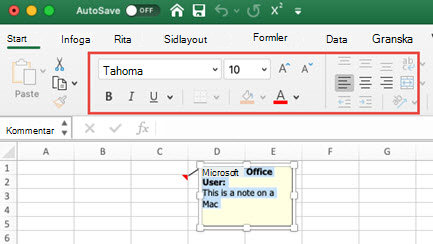När du lägger till en kommentar i en cell använder Excel automatiskt teckensnittet Tahoma-stil i storlek 9 på en PC och storlek 10 på en Mac. Du kan ändra formateringen för en kommentar och i Windows kan du också eller ändra standardformatet för alla kommentarer.
Obs!: IExcel för Microsoft 365 trådas nu kommentarer och du kan föra diskussioner med andra om data. Anteckningar är till för att göra anteckningar eller anteckningar om dina data och fungerar som kommentarer i tidigare versioner av Excel. Mer information finns i den här artikeln om trådade kommentarer och anteckningar.
-
Markera texten du vill formatera om, högerklicka på den och välj sedan Formatera kommentar.
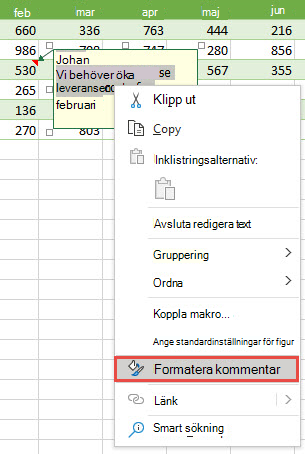
-
Välj de hämtningsalternativ du vill använda och klicka på OK.
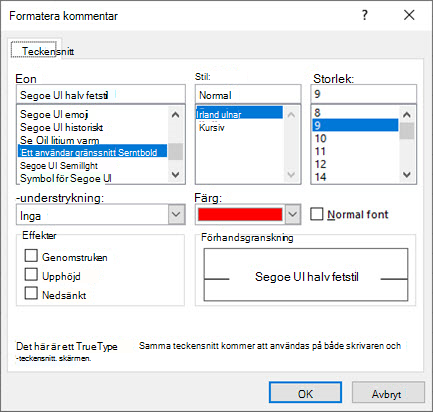
-
I det här exemplet har vi ändrat kommentarens teckensnitt, storlek och färg.
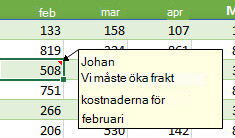
Om du vill använda samma teckensnittsformat för alla kommentarer ändrar du standardalternativen för teckenstorlek i Windows-inställningarna. Följ anvisningarna nedan för den Windowsversionen du använder.
Ändra standardteckensnitt för kommentarer i Windows 10
I Windows 10 kan du ändra standardteckenstorleken för kommentarer, men det kommer också att ändra storleken på objekt i menyfliksområdet i Office, på webbsidor och så vidare.
-
Tryck på Start och välj sedan Inställningar > Hjälpmedel > Bildskärm.
-
Om du bara vill göra texten på skärmen större justerar du reglaget under Öka textstorleken. Om du vill göra allt större, inklusive bilder och program, väljer du ett alternativ i den nedrullningsbara menyn under Gör allt större.
Obs!: Den ändrade standardformateringen tillämpas bara på nya kommentarer. Teckensnittet i gamla kommentarer ändras inte.
Ändra standardinställningen för kommentarer i Windows 8
I Windows 8 kan du ställa in teckensnittsstorleken och göra kommentarstexten fetstilt.
-
Öppna skrivbordet genom att trycka på Windows-tangenten + M.
-
Högerklicka på skrivbordet och välj Anpassa.
-
Klicka på Bildskärm nere till vänster.
-
Klicka på pilen under Ändra bara textstorleken och välj Verktygstips. Du kan ändra teckenstorleken och göra texten fetstilt.
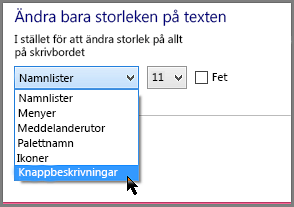
-
Klicka på Verkställ när du vill godkänna ändringarna.
Obs!: Den ändrade standardformateringen tillämpas bara på nya kommentarer. Teckensnittet i gamla kommentarer ändras inte.
Ändra standardinställningen för kommentarer i Windows 7
I Windows 7 kan du ändra kommentarernas textstorlek och färg.
-
Öppna skrivbordet genom att trycka på Windows-tangenten + M.
-
Högerklicka var som helst på skrivbordet och välj Anpassa.
-
Klicka på Fönsterfärg. Klicka sedan på Avancerade inställningar för utseende.
-
Välj Knappbeskrivning i listan under Objekt i rutan Fönsterfärg och utseende. Ändra teckensnitt och färg och klicka på OK.
-
Klicka på Spara ändringar i fönstret Fönsterfärg och utseende.
Obs!: Den ändrade standardformateringen tillämpas bara på nya kommentarer. Teckensnittet i gamla kommentarer ändras inte.
-
Markera den text du vill formatera om, högerklicka på den och gå sedan till fliken Start och ändra teckensnittsinställningarna i gruppen Teckensnitt.